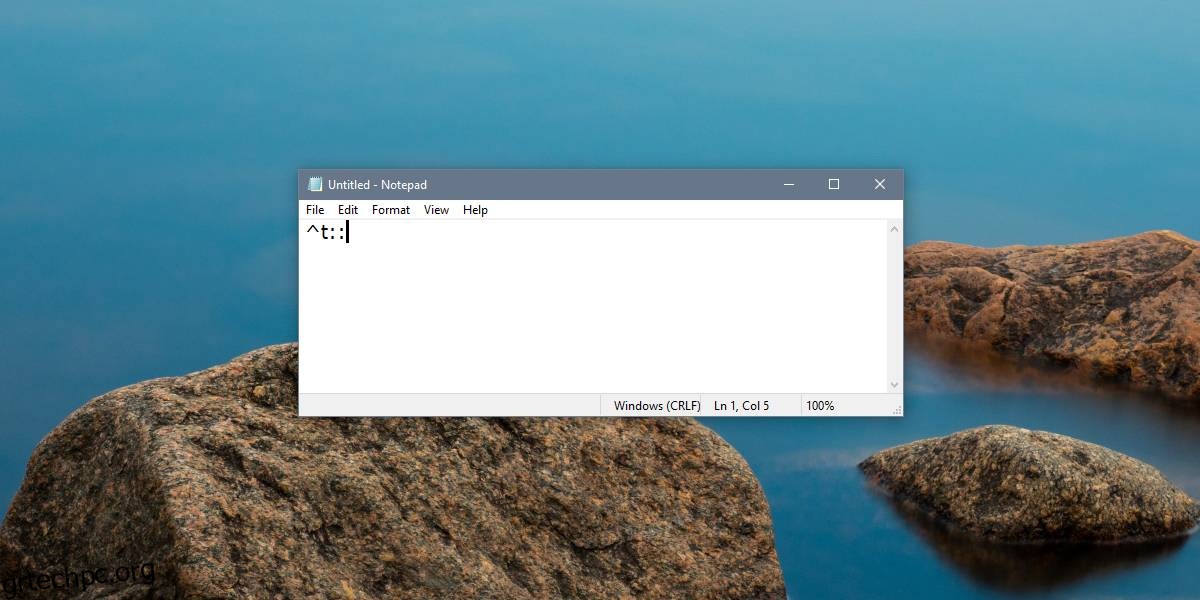Κάθε φορά που χρειάζεται να κάνετε κάτι στο σύστημά σας με μια συντόμευση πληκτρολογίου, το AutoHotKey είναι συχνά η λύση. Αυτό δεν σημαίνει ότι το AutoHotKey μπορεί να κάνει τα πάντα με λίγα μόνο πλήκτρα. Πρέπει να γράψετε ένα σενάριο και η εφαρμογή έχει τους περιορισμούς της, αλλά για αυτό που μπορεί να κάνει, λειτουργεί εξαιρετικά. Εάν γνωρίζετε πώς να γράψετε μια δέσμη ενεργειών AutoHotKey, τότε ο ορισμός μιας συντόμευσης πληκτρολογίου για αυτό δεν αποτελεί πρόβλημα. Εάν δεν είστε εξοικειωμένοι με τη σύνταξη αυτών των σεναρίων και πρέπει να αλλάξετε τη συντόμευση πληκτρολογίου σε ένα σενάριο AutoHotKey, είναι πολύ εύκολο να το κάνετε.
Ελέγξτε αυτό το σενάριο για τη διαχείριση των επιπέδων φωτεινότητας.
Πίνακας περιεχομένων
Συντόμευση πληκτρολογίου σε σενάριο AHK
Η συντόμευση πληκτρολογίου σε ένα σενάριο AHK δηλώνεται στην αρχή. Η γραμμή μοιάζει με αυτό.
Space & t::
Το κομμάτι πριν από τις δύο άνω και κάτω τελείες είναι η συντόμευση πληκτρολογίου. Η παραπάνω συντόμευση χρησιμοποιεί το πλήκτρο διαστήματος και το πλήκτρο ‘t’ ωστόσο διαχωρίζεται από το πλήκτρο &. Ωστόσο, δεν γράφονται έτσι όλες οι συντομεύσεις πληκτρολογίου, αλλά όλες οι συντομεύσεις τελειώνουν με τις δύο άνω και κάτω τελείες.
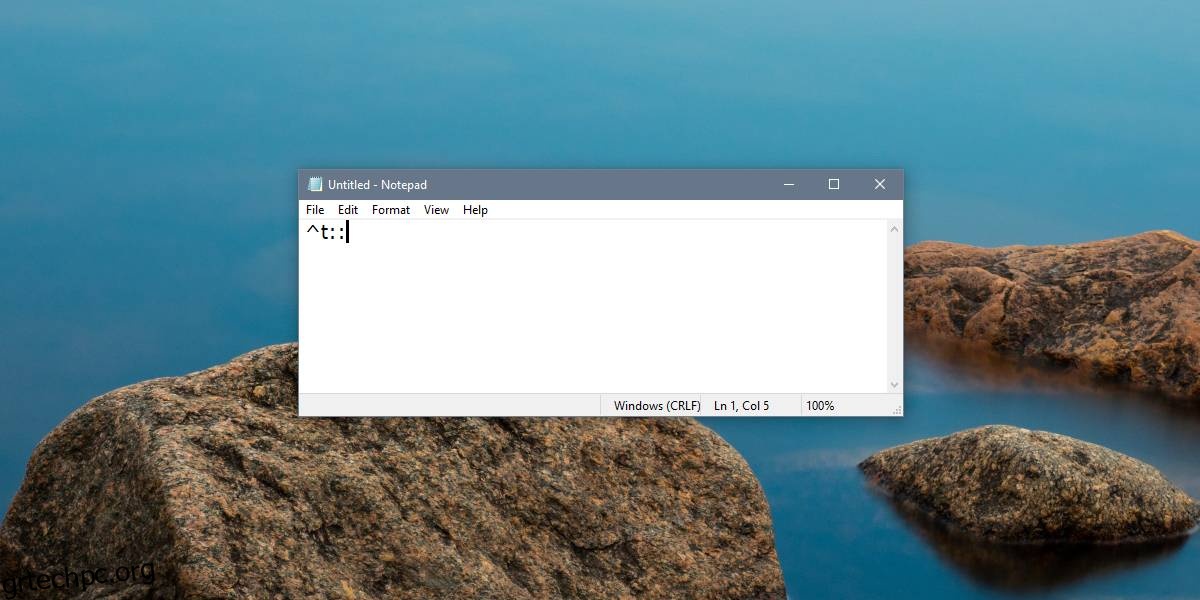
Πλήκτρο διαστήματος
Για να χρησιμοποιήσετε μόνο τη γραμμή διαστήματος ως συντόμευση πληκτρολογίου, πρέπει να εισαγάγετε:
Space
Για να το χρησιμοποιήσετε σε συνδυασμό με ένα πλήκτρο γράμματος, πρέπει να εισαγάγετε:
Space & [letter]
Παράδειγμα
Space & t
Tab, Escape, Backspace και Enter
Για αυτά τα τέσσερα πλήκτρα, ισχύει ο ίδιος κανόνας με το πλήκτρο διαστήματος. Για να δηλώσετε οποιοδήποτε από τα τέσσερα πλήκτρα ως συντόμευση ή μέρος μιας συντόμευσης, απλώς εισαγάγετε το όνομά του.
Πλήκτρο Tab: Tab
Κλειδί διαφυγής: Απόδραση
Πλήκτρο Backspace: Backspace
Κλειδί Enter: Enter
Για να συνδυάσετε αυτά τα πλήκτρα με ένα άλλο κλειδί, χρησιμοποιήστε το & για να το διαχωρίσετε.
Παραδείγματα
Tab & t Escape & e Backspace & b Enter & e
Πλήκτρο Ctrl
Υπάρχουν δύο τρόποι για να χρησιμοποιήσετε το πλήκτρο Ctrl. Μπορείτε να εισαγάγετε Control ή μπορείτε να χρησιμοποιήσετε το σύμβολο: ^. Όταν χρησιμοποιείτε το Control για να δηλώσετε τη συντόμευση, η σύνταξη είναι λίγο διαφορετική για το συνδυασμό της με άλλα πλήκτρα.
Παραδείγματα
Control & t ^t
Εάν θέλετε να κάνετε διαφοροποίηση μεταξύ αριστερού και δεξιού πλήκτρα ελέγχου, μπορείτε να χρησιμοποιήσετε τα ακόλουθα.
Αριστερό πλήκτρο ελέγχου: <^
Δεξί πλήκτρο ελέγχου:^>
Πλήκτρο Alt
Για να χρησιμοποιήσετε το πλήκτρο Alt, μπορείτε να χρησιμοποιήσετε είτε Alt είτε !. Τα παρακάτω παραδείγματα θα επεξηγήσουν πώς να το συνδυάσετε με άλλα πλήκτρα.
Παραδείγματα
Alt & t !t
Πλήκτρο Shift
Το πλήκτρο Shift μπορεί να χρησιμοποιηθεί σε μια συντόμευση δηλώνοντάς το ως Shift ή χρησιμοποιώντας το σύμβολο +. Για το αριστερό πλήκτρο Shift, χρησιμοποιήστε το <+ και για το δεξί πλήκτρο Shift, χρησιμοποιήστε το +>.
Παραδείγματα
Shift & t +t
Θα πρέπει να γνωρίζετε ότι το AutoHotKey έχει διαθέσιμη εκτεταμένη τεκμηρίωση για συντομεύσεις. Τα σύμβολα σχεδόν για κάθε κλειδί έχουν επεξηγηθεί, αν και η τεκμηρίωση δεν περιέχει παραδείγματα.